Detta blogginlägg syftar till att lösa ' pekplattans rullning fungerar inte ' problem.
Hur åtgärdar du problemet med 'Touchpad Scroll Fungerer inte'?
Det angivna problemet kan åtgärdas med hjälp av följande metoder:
- Starta om datorn
- Aktivera pekplatta
- Uppdatera drivrutinen för pekplattan
- Byt muspekare
- Installera om drivrutinen för pekplattan
- Rulla tillbaka drivrutinen för pekplattan
- Aktivera rullning med två fingrar
- Registerredigeringsfix
Låt oss utforska var och en av metoderna en efter en.
Fix 1: Starta om datorn
För att starta om Windows, tryck först på ' Alt+F4 ' för att starta ' Stäng av Windows ' popup och tryck på ' OK ' knapp:
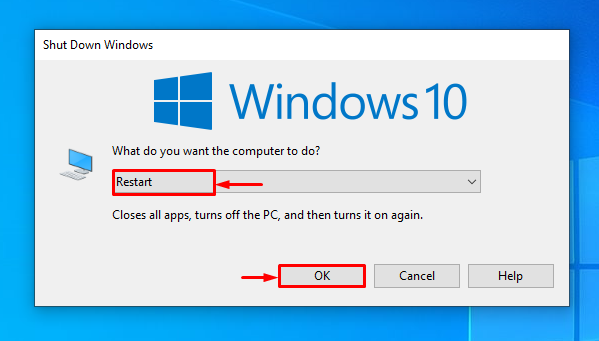
Välj alternativet 'starta om' och tryck på 'OK'-knappen för att starta om Windows.
Fix 2: Aktivera pekplattan
Aktivering av pekplattan hjälper till att lösa det angivna problemet. Av den anledningen, skriv först av allt ' main.cpl ' i Start-menyn och starta den:
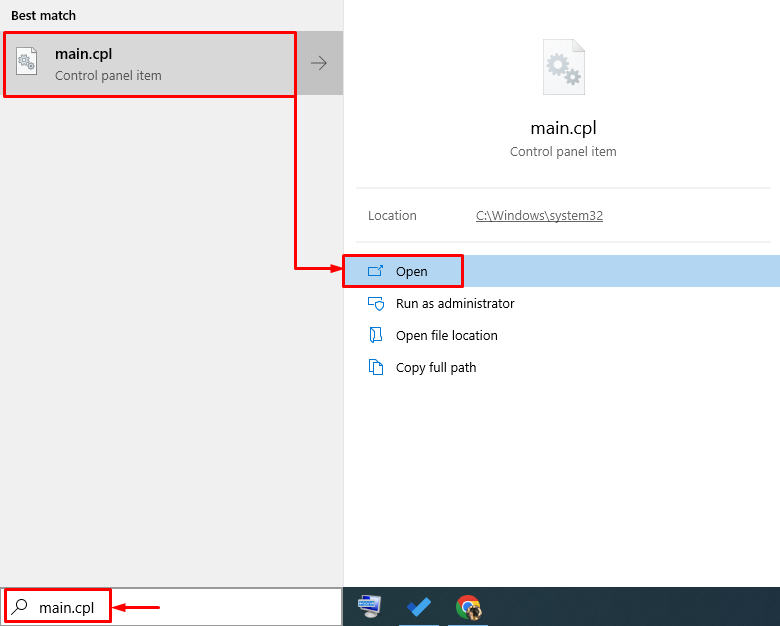
Navigera till ' ClickPad-inställningar ' och tryck på ' ClickPad Enable ”:
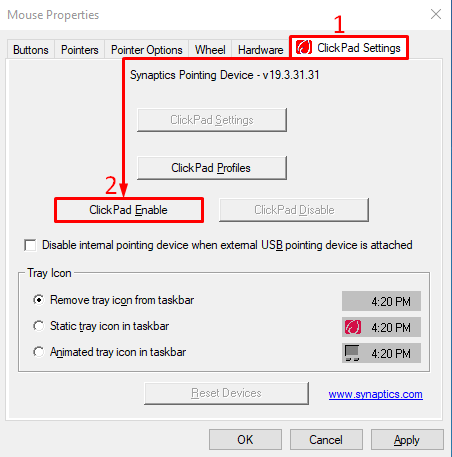
Tryck slutligen på ' OK ' knapp:
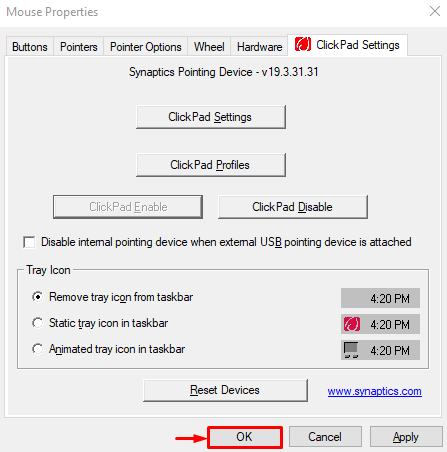
Detta kommer att aktivera klickplattan.
Fix 3: Uppdatera pekplattans drivrutin
Det angivna problemet kan åtgärdas genom att uppdatera pekplattans drivrutiner. För att göra det, starta ' Enhetshanteraren ' via Start-menyn:
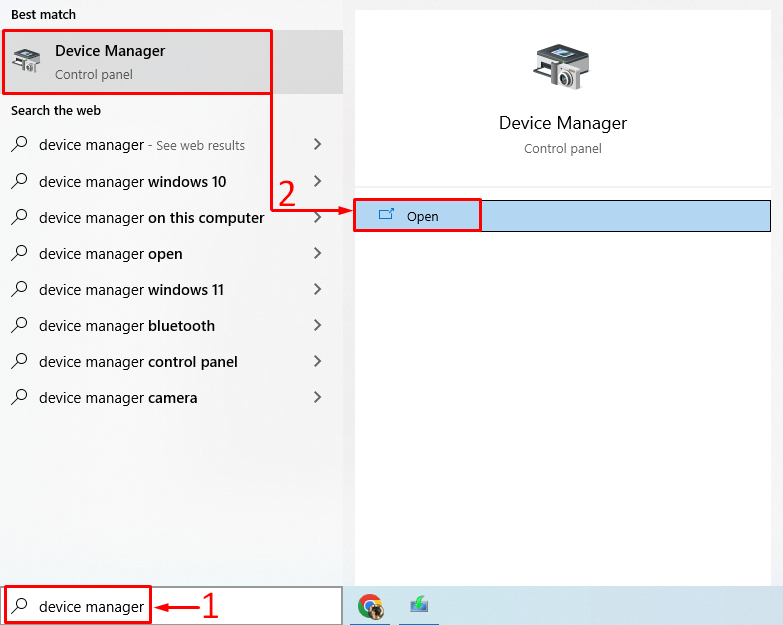
Utöka ' Möss och andra pekdon ” lista. Högerklicka på pekplattans drivrutin och välj ' Uppdatera drivrutinen ”:
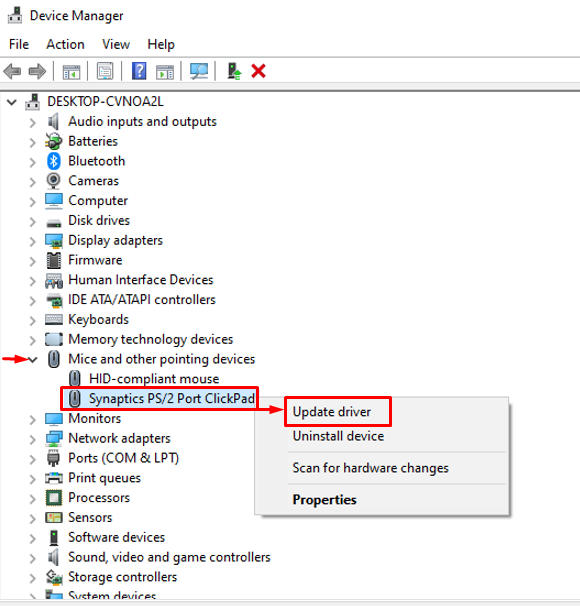
Enhetshanteraren har börjat leta efter drivrutinsuppdateringar för pekplattan:
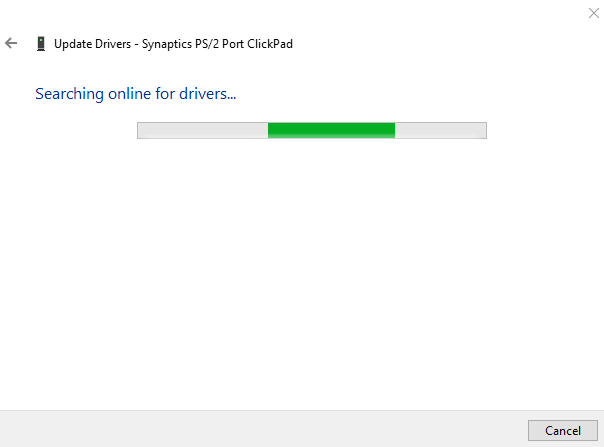
Detta kommer att installera den senaste drivrutinen för pekplattan, om tillgänglig.
Fix 4: Ändra muspekare
Först av allt, starta ' Kontrollpanel ' från Windows Start-meny:
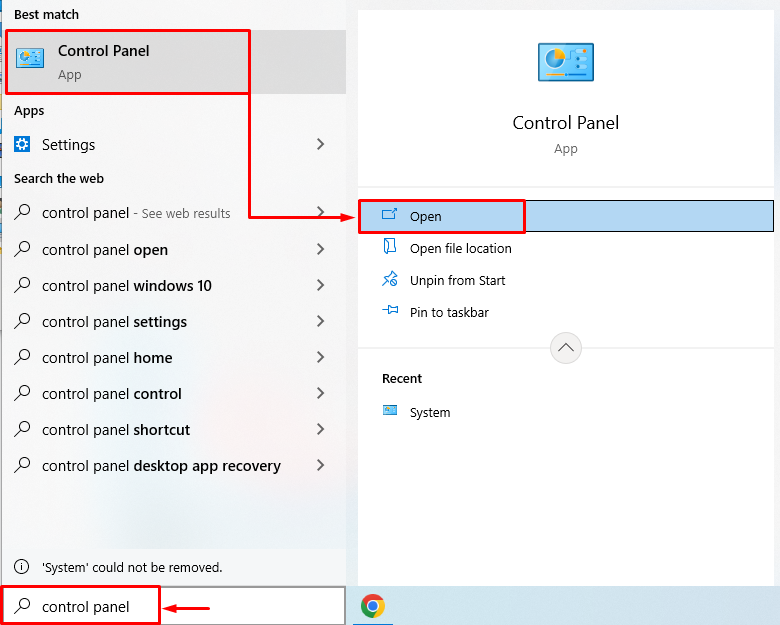
Klicka på ' Hårdvara och ljud ' inställning:
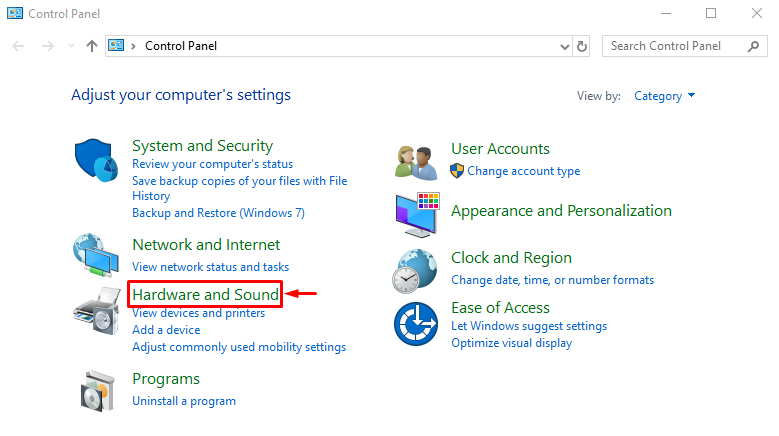
Klicka på ' Mus ' alternativ:

Navigera till ' Pekare ' sektion. Klicka på ' Schema ' falla ner. Välj önskat pekarschema:
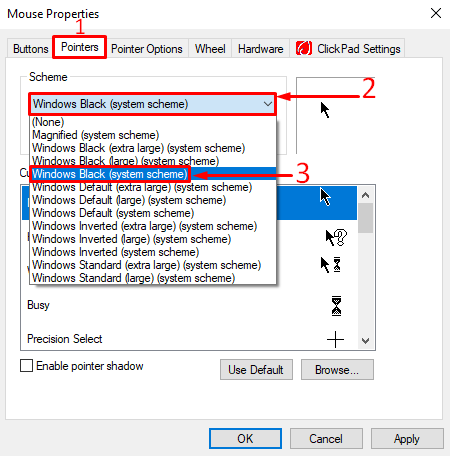
När du har valt pekarschemat, tryck på ' OK ' knapp:
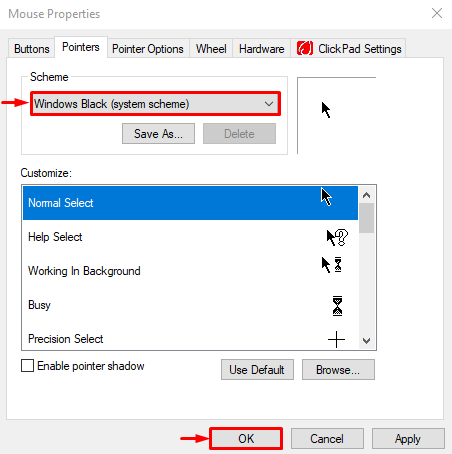
Fix 5: Installera om pekplattans drivrutin
Om du installerar om pekplattans drivrutin hjälper det att lösa det angivna felet. För att göra det, starta först och främst ' Enhetshanteraren ”. Utöka ' Möss och andra pekdon ”. Hitta drivrutinen för pekplattan. Högerklicka på den och aktivera ' Avinstallera enheten ”:
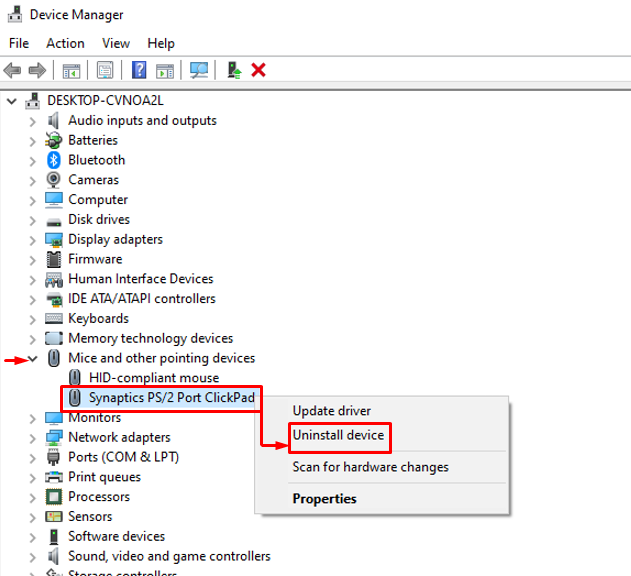
Trigger ' Avinstallera ”:
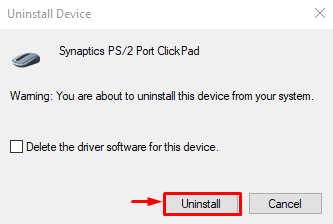
Klicka på ' Handling '-knappen och välj ' Sök efter hårdvaruändringar ”:
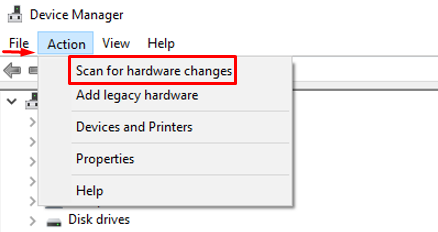
Som du kan se är drivrutinerna för pekplattan ominstallerade:
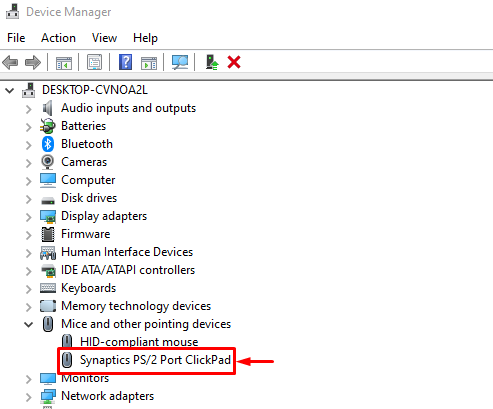
Fix 6: Rulla tillbaka drivrutinen för pekplattan
Starta först ' Enhetshanteraren ” via Start-menyn. Utöka ' Möss och andra pekdon ” lista. Högerklicka på pekplattans drivrutin och välj ' Egenskaper ”:
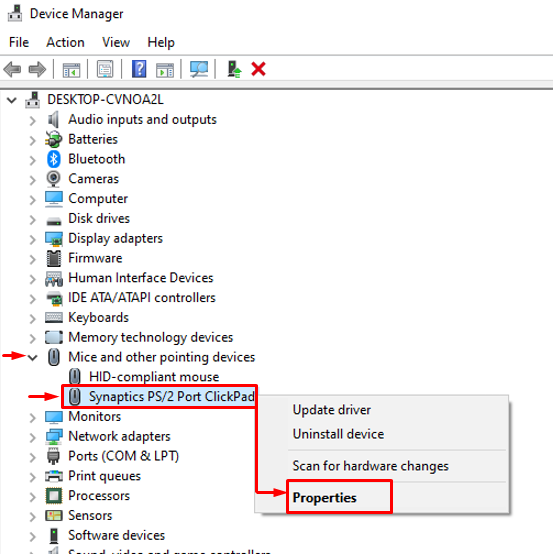
Navigera till ' Förare ' och klicka på ' Roll Back Driver ' förare:
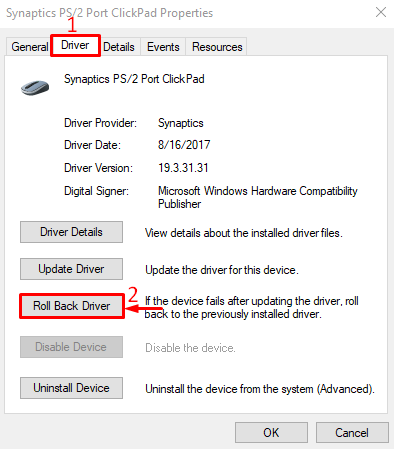
Välj lämplig orsak och tryck på ' Ja ' knapp:
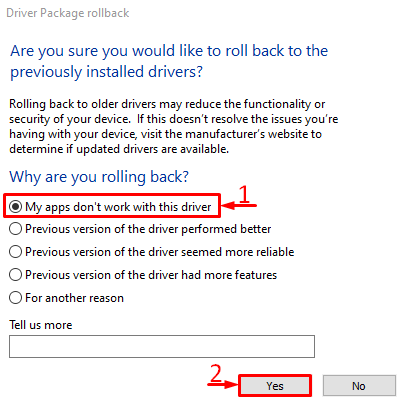
Slå ' Ja ' för att starta om Windows:
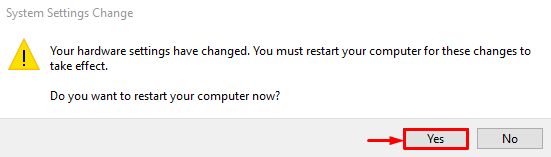
Efter att ha startat om Windows, kontrollera om problemet löstes eller inte.
Fix 7: Aktivera rullning med två fingrar
Skriv först ' Main.cpl ' i Start-menyn och starta den. Navigera till ' ClickPad-inställningar ' och välj ' ClickPad-inställningar ' alternativ:
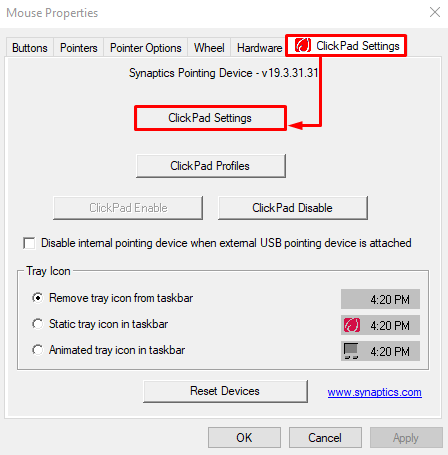
Markera bock ' Rulla med två fingrar '-rutan och tryck på ' OK ' knapp:
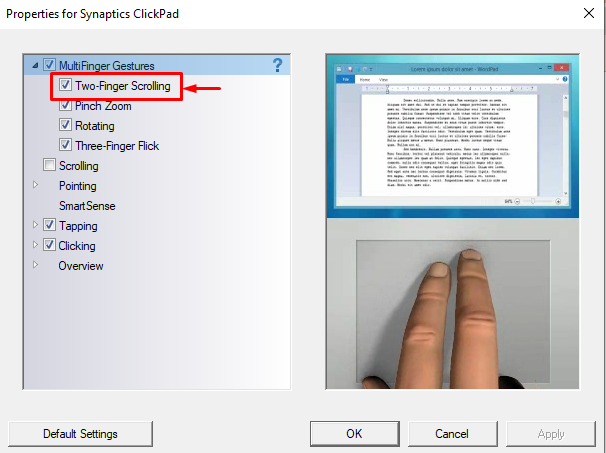
Rullningen med två fingrar har aktiverats.
Fix 8: Koppla bort musen
Ibland fungerar inte pekplattan eftersom musen är inkopplad. Koppla därför bort musen från PC:n och undersök om felet är åtgärdat.
Slutsats
Problemet med att pekplattans rullning inte fungerar kan lösas med olika metoder, inklusive att starta om datorn, aktivera pekplattan, uppdatera pekplattans drivrutin, ändra muspekaren, installera om pekplattans drivrutin, aktivera rullning med två fingrar eller koppla bort musen. Den här bloggen har visat olika metoder för att lösa det angivna problemet.